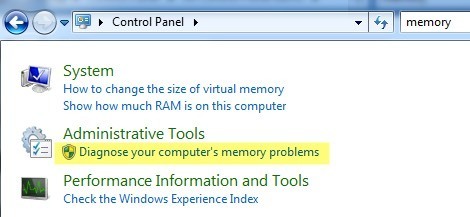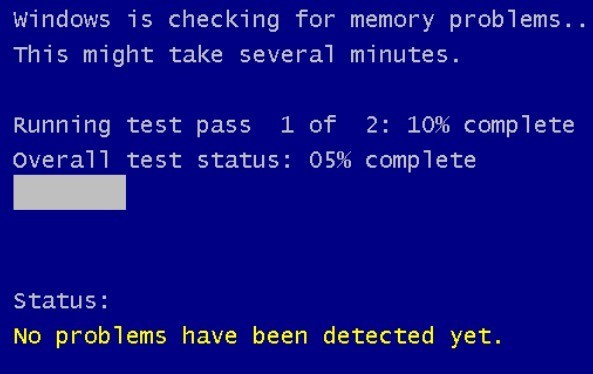Obwohl selten, gibt es Zeiten, wenn die Speicherchips (alias RAM) auf Ihrem Computer schlecht gehen können. In der Regel überstehen sie alle anderen Komponenten eines PCs, da sie keine beweglichen Teile haben und sehr wenig Strom verbrauchen. Da Speicherchips eine der wichtigsten Komponenten für jeden Computer sind, werden sich Probleme oder Probleme sofort auf merkwürdige und manchmal verwirrende Weise manifestieren.
Es ist auch schwierig, ein Problem sofort als ein RAM-Problem zu diagnostizieren PCs haben mehrere RAM-Chips und nicht alle von ihnen werden auf einmal ausfallen. Wenn ein Fehler auftritt und andere ordnungsgemäß funktionieren, wird eine Vielzahl von ungewöhnlichen Verhaltensweisen auftreten. Hier sind einige Symptome von schlechtem Speicher auf einem PC.
RAM-Fehlermanifestationen
1. Windows wird für mehrere Minuten auf einmal einfrieren, unabhängig davon, welche Anwendung Sie verwenden. Es kann 2 Minuten dauern, um Word zu öffnen, oder 3 bis 4 Minuten, um IE zu öffnen. Normalerweise treten Leistungsprobleme als erste auf und können leicht als Virus oder Malware missverstanden werden.
2. Sie erhalten den berüchtigten blauen Bildschirm des Todes, ohne jedoch neue Hardware hinzugefügt oder neue Software installiert zu haben. Wenn Sie die blauen Bildschirme erhalten und keine neuen Treiber oder Windows-Updates installiert haben, kann dies zu einem Speicherproblem führen, das den blauen Bildschirm verursacht.
3. Der PC startet zufällig neu, während Sie gerade etwas tun. Zufällige Neustarts können auch auf viele verschiedene Faktoren zurückgeführt werden, aber wenn Sie dieses Problem in Kombination mit einem der anderen genannten Probleme haben, ist es höchstwahrscheinlich ein RAM-Problem.
4. Sie stellen fest, dass Dateien auf Ihrem System beschädigt werden. Wenn Sie mit bestimmten Dateien viel arbeiten und feststellen, dass sie nicht richtig gespeichert werden oder die Daten beschädigt sind, können Sie sie auf die Festplatte oder den Arbeitsspeicher eingrenzen. Wenn Sie die Diagnose auf der Festplatte durchgeführt haben und alles in Ordnung ist, können diese Lese- / Schreibfehler auftreten, wenn Teile der Datei im RAM gespeichert werden.
5. Du beginnst seltsame Farben oder Linien auf dem Bildschirm zu sehen oder die Dinge sind plötzlich verstümmelt. Manchmal kann das Speicherproblem so schlecht sein, dass die an den Bildschirm gesendeten Daten beschädigt werden und daher nicht korrekt angezeigt werden.
6. Wenn Sie den Computer starten, hören Sie einen Signalton, mehrere Signaltöne und einen kontinuierlichen Signalton. Je nach Hersteller wird ein Speicherproblem mit einer Reihe von Signaltönen gemeldet. Ich habe viele Dell-Maschinen gesehen. Es ist fast immer ein RAM-Problem, wenn der Computer piepst.
RAM-Probleme diagnostizieren
Der nächste Schritt besteht darin, festzustellen, ob der auf Ihrem PC installierte physische RAM Probleme verursacht. Sie können dies auf zwei Arten testen: Entweder führen Sie Software aus, die den RAM überprüft oder den Computer physisch öffnet und den RAM ausschaltet.
Die ideale Methode wäre, den Computer zu öffnen und einen Stock davon zu nehmen RAM zu einer Zeit und sehen, ob die Probleme verschwinden. Wenn Sie beispielsweise zwei Sticks haben, nehmen Sie einen heraus und starten Sie den Computer neu. Wenn die Probleme weiterhin bestehen, schalten Sie den Computer aus, legen Sie den herausgenommenen zurück und nehmen Sie den anderen heraus.
Wenn Sie mehr als zwei RAM-Speicher haben, gehen Sie genauso vor. Wenn Sie nur einen Stock RAM haben, müssen Sie einen anderen Stock kaufen oder versuchen, einen kompatiblen Stock von einem anderen Computer zu verwenden, wenn möglich. Jeder Computer benötigt eine bestimmte Art von RAM, so dass Sie wirklich überprüfen müssen, ob ein Stick von einem anderen PC mit Ihrem kompatibel ist.
Auf der Software-Seite gibt es mehrere Programme und Tools, die Sie verwenden können Behebung von Speicherproblemen.
Windows-Speicherdiagnose-Tool
Am einfachsten starten Sie mit dem in Windows integrierten Windows-Speicherdiagnose-Tool. Öffnen Sie dazu die Systemsteuerung, und klicken Sie dann auf Verwaltung. Sie können auch die Systemsteuerung öffnen und einfach das Wort Speicherin das Suchfeld eingeben. Sie sehen einen Link zur Diagnose der Speicherprobleme Ihres Computers.
Dann werden Sie gefragt, ob Sie sofort neu starten oder den Test beim nächsten Neustart durchführen möchten. Der Computer bootet in das Diagnose-Tool und startet den Test, der in zwei separate Pässe aufgeteilt ist.
Es wird ein Status-Feld angezeigt, in dem alle erkannten Probleme angezeigt werden. Sie können auch die Taste F1drücken und einige Optionen wie den Testtyp (Standard, Standard oder Erweitert), die Cache-Einstellung und die Anzahl der Durchgänge ändern. Ich habe diesen Standardtest als sehr praktisch und genau im Laufe der Jahre gefunden.
memtest86
5ist bei weitem der am beliebtesten unter den Speicher-Checking-Crowd und funktioniert sehr gut. Es gibt es seit den 1990er Jahren und wurde vor kurzem auf Version 5.1 aktualisiert. Zur Zeit des Schreibens ist auch eine Beta v6 in Arbeit.
Um sie zu benutzen, müsst ihr brenne das ISO-Image auf eine CD und dann 7zuerst fahren. Dies ist genau das, was das Windows Memory Diagnostics Tool macht, aber es ist alles eingebaut und erfordert daher nicht diese zwei zusätzlichen Schritte.
Was ich an memtest86 mag, ist, dass es auch mit Mac- oder Linux-Computern funktioniert . Wenn also der Speicher auf Ihrem Mac-System oder Linux-System möglicherweise schlecht ist, können Sie dies leicht überprüfen.
Sobald Sie auf die CD booten, erhalten Sie ein Menü mit ein paar verschiedenen Optionen. Wenn nichts davon Sinn macht, gib nichts ein und es wird automatisch die erste Option gewählt.
Der Speichertest beginnt und Wenn Fehler auftreten, wird es unten rechts angezeigt.
Memtest86 verfügt über eine Reihe von Speichertests, die auf dem System ausgeführt werden , also dauert es etwas länger als das Windows Memory Tool. Es ist ein großartiges Werkzeug und so ziemlich der Industriestandard für die Speicherdiagnose.
Es gibt andere Tools, die ähnliche Speicherprüfungen durchführen, aber memtest86 ist das umfassendste und genaueste von allen. Wenn Ihr Speicher schlecht ist, ist der beste Platz, RAM zu kaufen, von Crucial.com, weil es Ihnen nur RAM anzeigt, das mit Ihrem spezifischen System kompatibel ist. Viel Spaß!